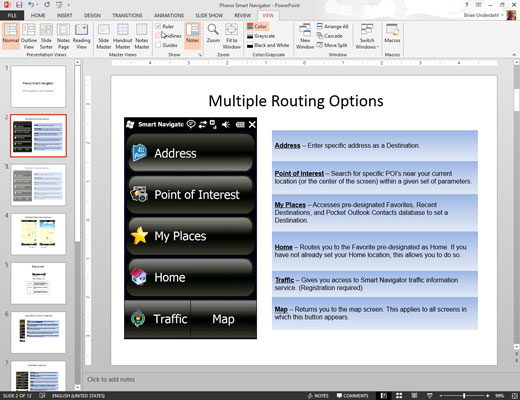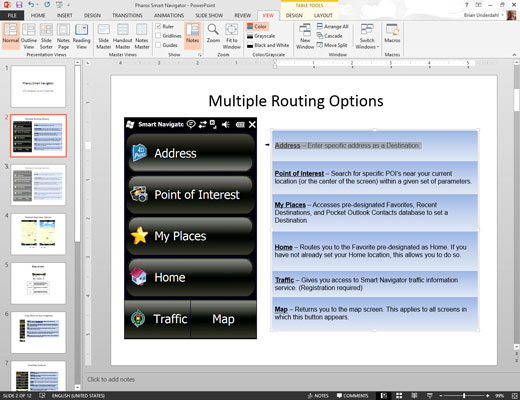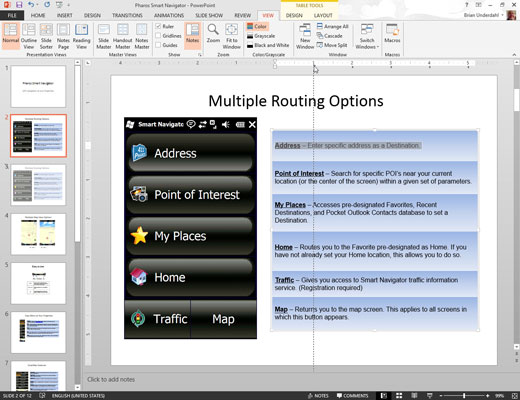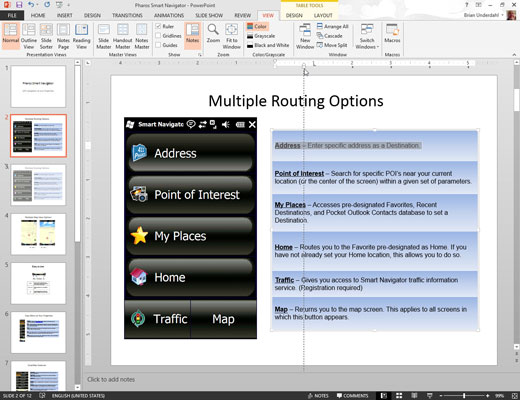Klikk på Slide-knappen for å bytte til Normal View.
Du kan ikke rote med faner eller innrykk i Notes-sidevisning eller lysbildesorteringsvisning.
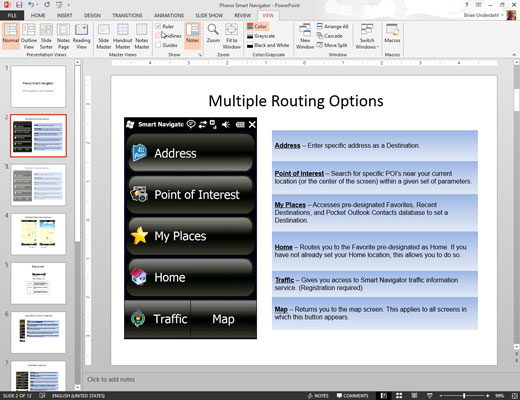
Hvis linjalene ikke er synlige, tilkaller du dem ved å klikke på Vis-fanen på båndet og deretter merke av for Linjal i Vis/Skjul-gruppen.
Linjaler vises over og til venstre for presentasjonsvinduet og viser gjeldende fane- og innrykkinnstillinger.
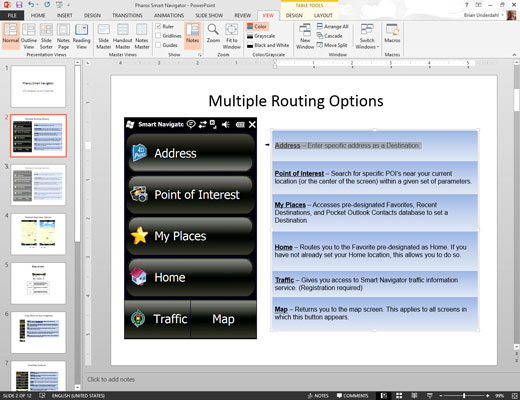
Velg tekstobjektet hvis tabulatorer eller innrykk du vil endre.
Hvert tekstobjekt har sine egne innstillinger for tabulatorer og innrykk. Etter at du har klikket på et tekstobjekt, viser linjalen objektets tabulatorer og innrykk.
Velg tekstobjektet hvis tabulatorer eller innrykk du vil endre.
Hvert tekstobjekt har sine egne innstillinger for tabulatorer og innrykk. Etter at du har klikket på et tekstobjekt, viser linjalen objektets tabulatorer og innrykk.
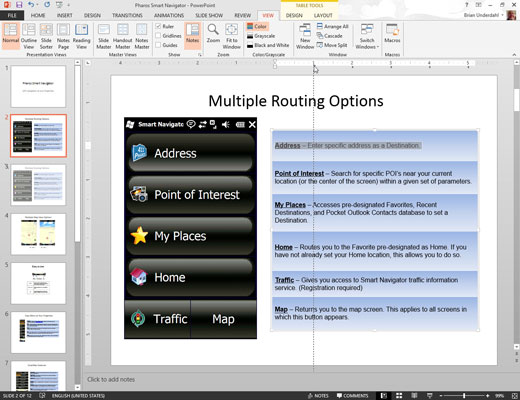
Klikk på linjalen for å legge til et tabulatorstopp.
Flytt markøren til linjalplasseringen der du vil legge til et tabulatorstopp, og klikk deretter. Et tabulatorstopp vises.
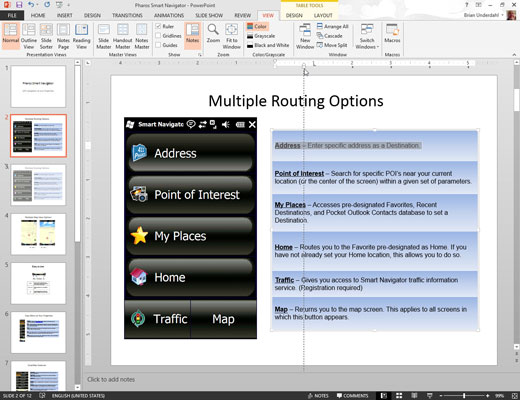
Ta tak i innrykk-doohickey og dra den for å endre innrykk.
Innrykk-doohickey (det er ikke det offisielle navnet) er kontrollen som ser ut som et timeglass som sitter på en liten boks, normalt plassert på venstre side av linjalen.
Den består faktisk av tre deler: den øverste opp-ned trekanten setter innrykk for den første linjen i avsnittet, den midterste trekanten setter innrykk for de resterende linjene i avsnittet, og boksen nederst setter innrykk for avsnittet . Prøv å dra de forskjellige delene av innrykk-doohickey for å se hva som skjer.